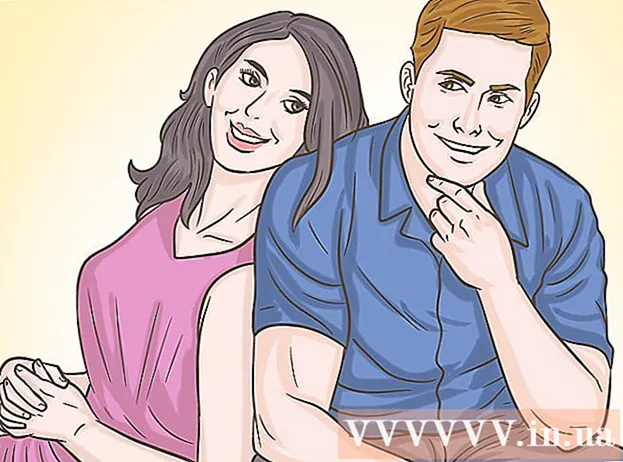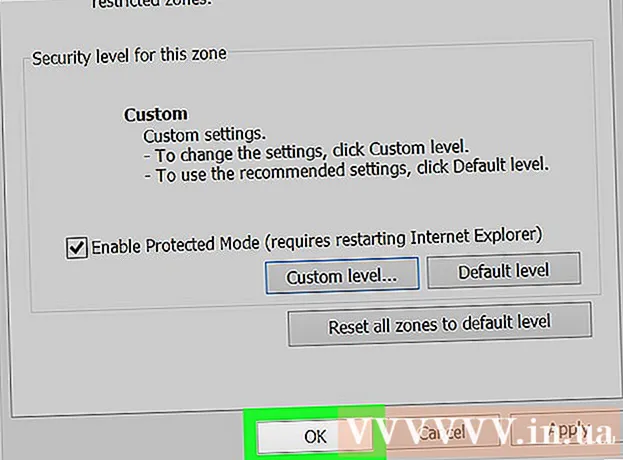Avtor:
Laura McKinney
Datum Ustvarjanja:
9 April 2021
Datum Posodobitve:
13 Maj 2024

Vsebina
Ta članek vas bo vodil po tem, kako prvič nastaviti glasovno pošto v Androidu.
Koraki
Odprite razdelek aplikacije Telefon v Androidu. Ta možnost je videti kot telefonska slušalka, ki se običajno nahaja na dnu glavnega zaslona.
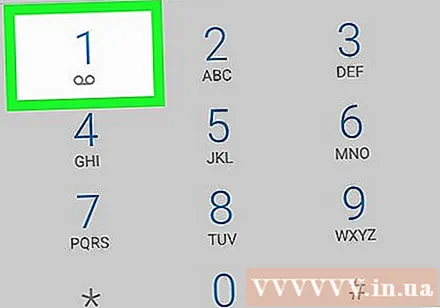
Pritisnite in držite tipko 1 na tipkovnici. Če prvič nastavljate glasovno pošto, boste morda videli sporočilo »Na kartici ni shranjena nobena številka glasovne pošte«. ("Številka glasovne pošte ni nastavljena")- Če gumb pokliče na številko storitve glasovne pošte, poslušajte pozive, da dokončate postopek namestitve.
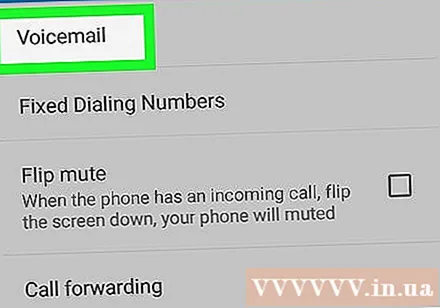
Pritisnite Dodaj številko (Dodajte številke.).
Pritisnite Storitev (Storitev). Ta postavka je prva možnost na seznamu.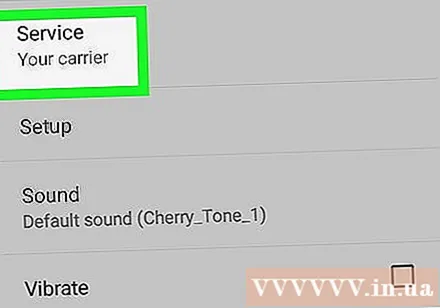
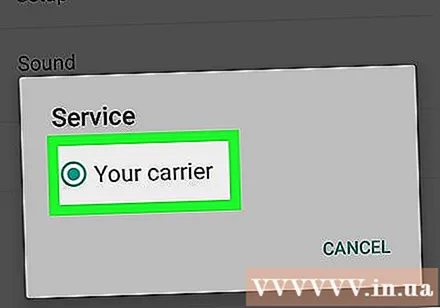
Pritisnite Moj prevoznik (Domače omrežje).
Pritisnite Nastaviti (Nastavitev). Zdaj bi morali videti območje z oznako »Številka glasovne pošte« z vrednostjo »Not set«.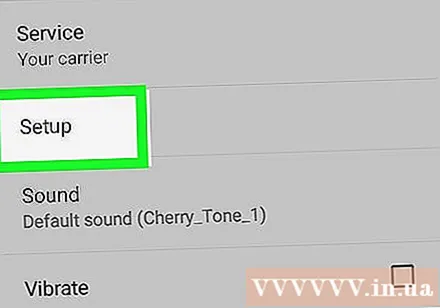
Pritisnite Številka glasovne pošte (Številka glasovne pošte).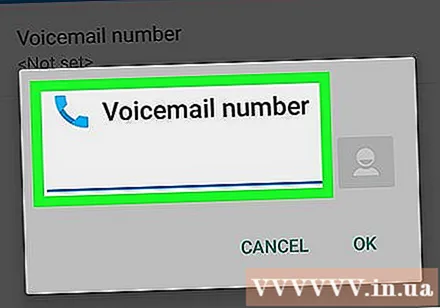
Vnesite številko mobilnega telefona in tapnite v redu. Zdaj ste pripravljeni za nastavitev glasovne pošte.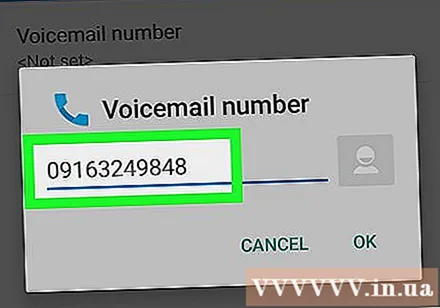
Vrnite se v telefonsko aplikacijo. Poskusite pritiskati gumb za nazaj, dokler ne vidite tipkovnice. Če to ne deluje, tapnite ikono Telefon (Telefon) na glavnem zaslonu.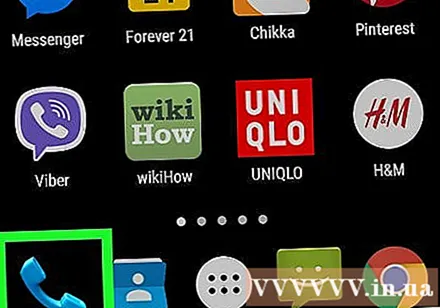
Pritisnite in držite tipko 1 na tipkovnici. Ta možnost bo poklicala vašo številko glasovne pošte.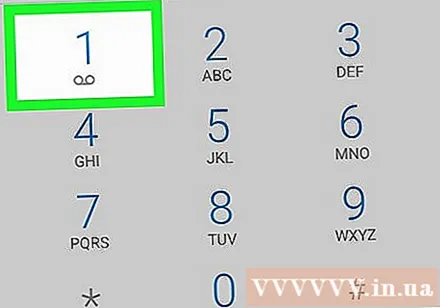
Poslušajte in sledite navodilom za dokončanje postopka. Preostali koraki se razlikujejo glede na ponudnika, vendar boste običajno pozvani, da nastavite pozdrav, ustvarite geslo in izberete nekatere nastavitve predvajanja.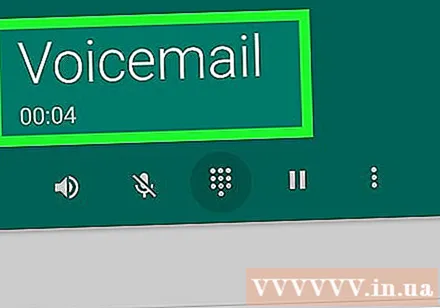
- Če želite znova preveriti glasovno pošto, se dotaknite in pridržite tipko 1 ali tapnite obvestilo glasovne pošte na zaslonu.